దాని క్రాస్-ప్లాట్ఫారమ్ ఫీచర్కు ధన్యవాదాలు, స్టీమ్ మీ అన్ని పరికరాల ద్వారా మీ గేమ్ ప్రోగ్రెస్ని తీసుకువెళ్లడానికి మిమ్మల్ని అనుమతిస్తుంది. మీరు ఒక నిర్దిష్ట సమయంలో PCలో గేమ్ప్లే సెషన్ను వదిలి, అదే సమయంలో Macలో దాన్ని ఎంచుకోవచ్చు, మీ గణాంకాలు, గేమ్ సెట్టింగ్లు, పొందిన ఐటెమ్లు మొదలైనవాటిని భద్రపరచవచ్చు. అయినప్పటికీ, Steam దాని నుండి సేవ్ చేసిన డేటాను డౌన్లోడ్ చేసినప్పుడు విషయాలు తప్పు కావచ్చు. మీ పరికరానికి క్లౌడ్. ఫైల్లు లోడ్ కావడంలో విఫలం కావచ్చు లేదా పాడైపోయినట్లు కనిపించవచ్చు. ఇది మీ సమస్య అయితే, ప్రశాంతంగా ఉండండి. సరైన ప్రదేశంలో ఫైల్ల కోసం వెతకడం మరియు వాటిని మీ పరికరానికి మాన్యువల్గా డౌన్లోడ్ చేయడం మాత్రమే. ఎలా చేయాలో చూద్దాం.

ఆవిరి క్లౌడ్ ఆదాలను ఎలా యాక్సెస్ చేయాలి మరియు డౌన్లోడ్ చేయాలి
డిఫాల్ట్గా, మీ లైబ్రరీలోని ప్రతి కొత్త శీర్షికకు మద్దతు ఇచ్చే క్లౌడ్ సేవింగ్ను స్టీమ్ ఆన్ చేస్తుంది. మీరు మీ PCలో గేమింగ్ చేయడం అలవాటు చేసుకున్నారని అనుకుందాం, కానీ ఇటీవలే రెండవ ప్లాట్ఫారమ్లో ఆడటం మొదలుపెట్టారు. మీరు ఒక కంప్యూటర్ నుండి మరొక కంప్యూటర్కు మారినప్పుడల్లా మీ పురోగతిని కొనసాగించాలనుకుంటే, మీరు ఆటోమేటిక్ సింక్ ప్రారంభించబడిందని నిర్ధారించుకోవాలి.
ఏదైనా గేమ్ కోసం, క్రాస్-ప్లాట్ఫారమ్ క్లౌడ్ ఇంటిగ్రేషన్ ఎలా పనిచేస్తుందో నిర్ధారించడానికి సంఘం లేదా డెవలపర్తో సంప్రదించడానికి వెనుకాడవద్దు.
ఆవిరి క్లౌడ్ సమకాలీకరణను ఎలా ప్రారంభించాలి
- ఆవిరిని ప్రారంభించి, లైబ్రరీని తెరవండి.
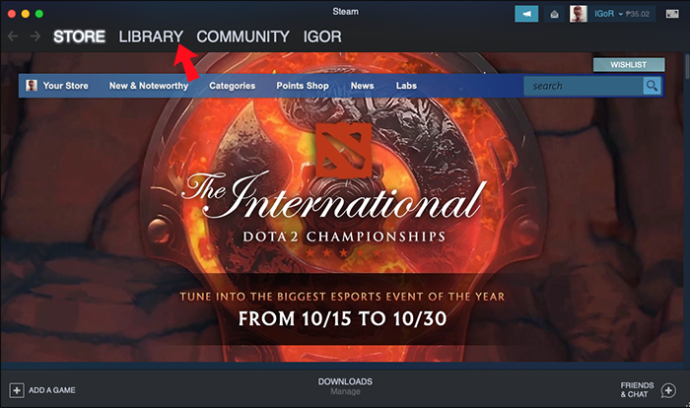
- జాబితా నుండి ఏదైనా గేమ్ని ఎంచుకోండి, దాని పేరు లేదా చిహ్నంపై కుడి-క్లిక్ చేసి, 'గుణాలు....' ఎంచుకోండి.
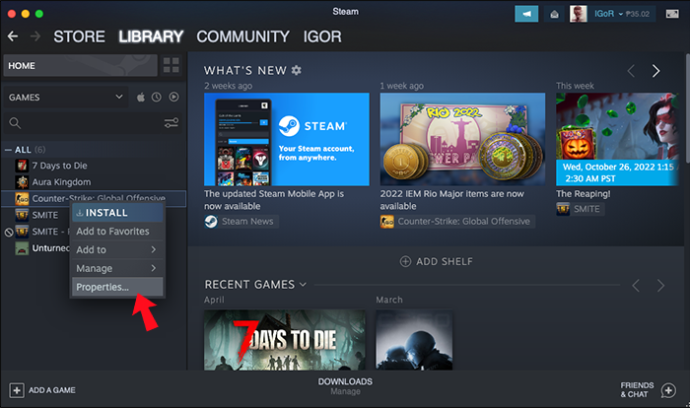
- మెను యొక్క రెండవ ఎంపిక, 'అప్డేట్లు' ట్యాబ్ను ఎంచుకోండి.
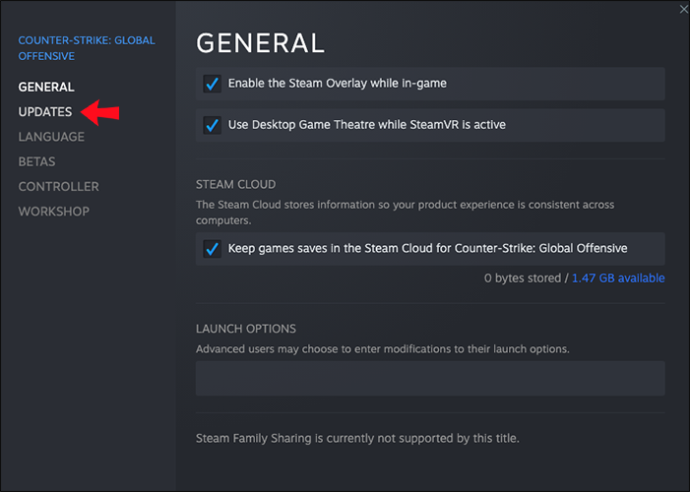
- “ఆటోమేటిక్ అప్డేట్లు” విభాగంలో, “ఈ గేమ్ను ఎల్లప్పుడూ అప్డేట్ చేయండి” ఎంపికను తప్పనిసరిగా ప్రారంభించాలి.
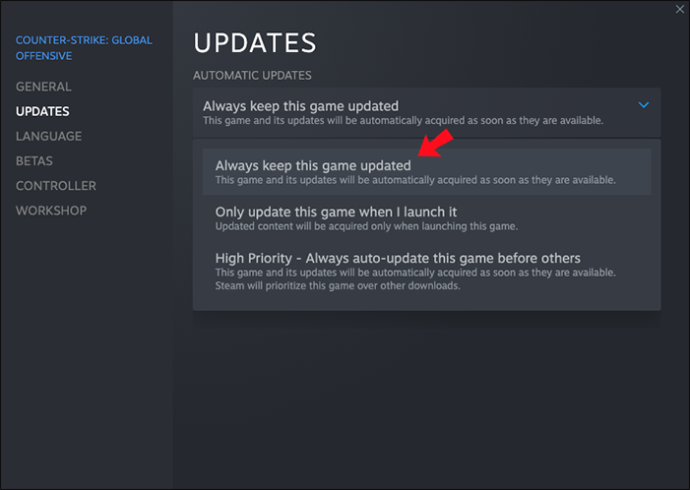
- అదే మెనులో, 'స్టీమ్ క్లౌడ్' సమకాలీకరణ ఎంపిక ఉందో లేదో తనిఖీ చేయండి. ఉన్నట్లయితే, నవీకరణ పెట్టె తనిఖీ చేయబడిందని నిర్ధారించుకోండి.
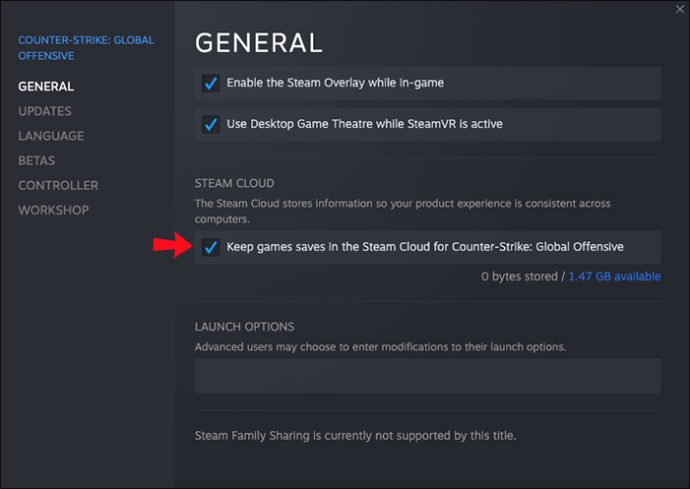
- ప్రధాన డాష్బోర్డ్ వద్ద, 'స్టీమ్' ట్యాబ్పై క్లిక్ చేసి, జాబితాలోని ఐదవ ఎంపిక అయిన 'సెట్టింగ్లు' సబ్మెనుని యాక్సెస్ చేయండి.
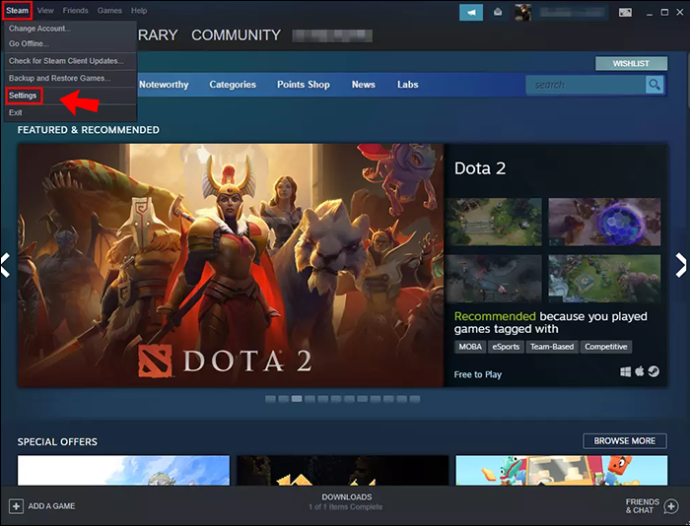
- “క్లౌడ్” ట్యాబ్కి వెళ్లి, “దీనికి మద్దతిచ్చే అప్లికేషన్ల కోసం స్టీమ్ క్లౌడ్ సింక్రొనైజేషన్ని ప్రారంభించు” కోసం బాక్స్ను టిక్ చేయండి.

- మీ సెట్టింగ్లను సేవ్ చేయడానికి 'సరే' ఎంచుకోండి.
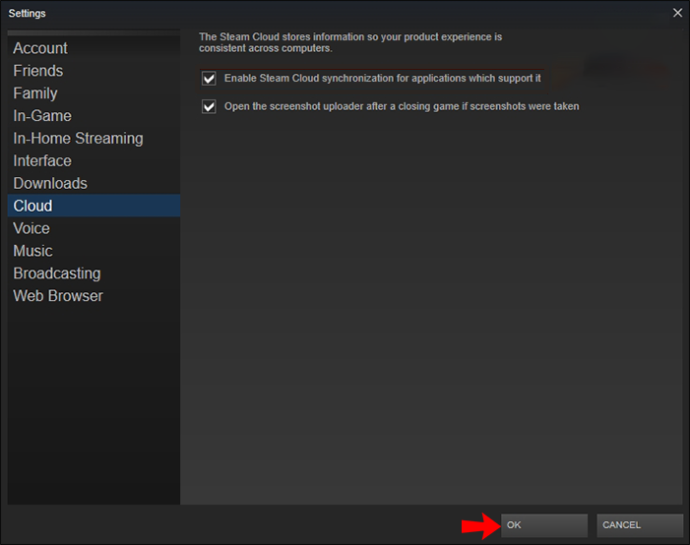
ఈ ఎంపికలతో, మీరు గేమింగ్ సెషన్ను ముగించినప్పుడు మీ పరికరం మీ సేవ్ చేసిన గేమ్లను స్టీమ్ క్లౌడ్కి అప్లోడ్ చేయాలి. తదుపరిసారి లేదా మరొక పరికరం అదే గేమ్ను ప్రారంభించినప్పుడు, అది క్లౌడ్ నుండి ఆ డేటాను పొందాలి.
ఒకరి పుట్టిన తేదీని ఎలా కనుగొనాలి
ఆవిరి క్లౌడ్ ఆదాలను ఎలా డౌన్లోడ్ చేయాలి
క్లౌడ్ని డౌన్లోడ్ చేస్తున్నప్పుడు స్టీమ్ వైరుధ్యాన్ని నివేదిస్తే లేదా ఆ డేటాను పొందలేకపోతే, మీరు ఆ సేవ్లను మాన్యువల్గా డౌన్లోడ్ చేసుకునే అవకాశం ఉంది. మీరు చేయవలసినది ఇక్కడ ఉంది:
- మీకు ఇష్టమైన ఇంటర్నెట్ బ్రౌజర్ని తెరిచి, లోడ్ చేయండి ఆవిరి క్లౌడ్ వెబ్పేజీ .
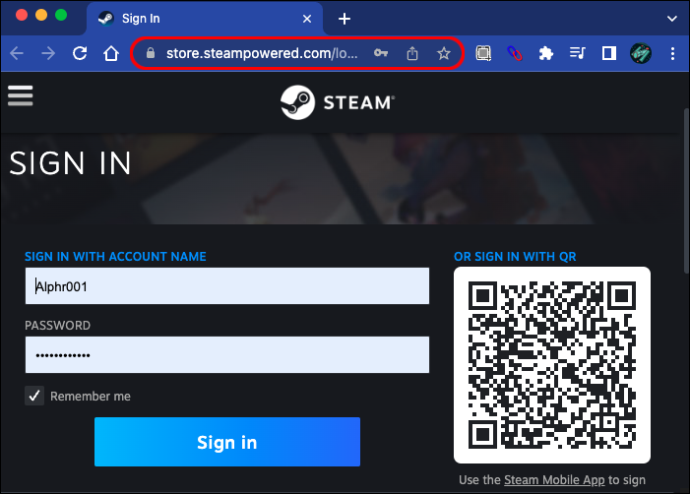
- మీ ఖాతాతో లాగిన్ చేయండి.
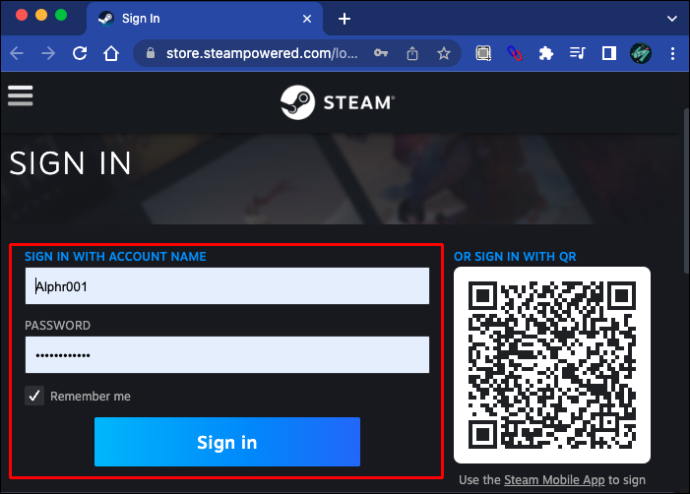
- మీరు డౌన్లోడ్ చేయాలనుకుంటున్న గేమ్ కోసం వెతకండి మరియు 'ఫైల్స్ చూపించు' ఎంపికను ఎంచుకోండి..
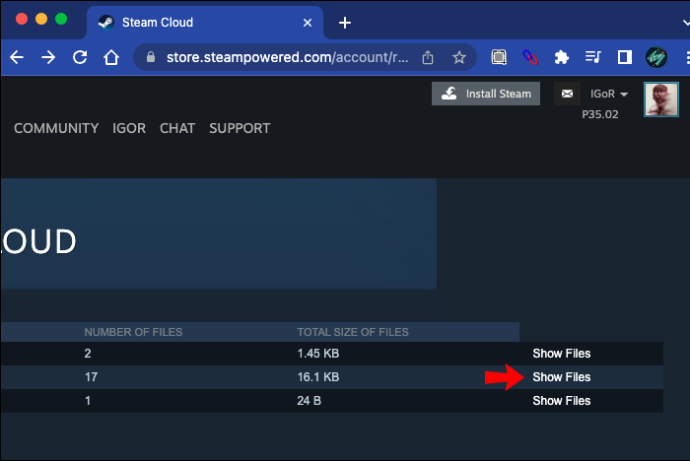
- ఎంచుకున్న గేమ్కు సంబంధించిన ఫైల్ల జాబితా చూపబడుతుంది. జాబితా చేయబడిన ప్రతి ఫైల్ యొక్క కుడి చివరలో వ్రాసిన 'డౌన్లోడ్' అనే పదాన్ని క్లిక్ చేయండి.
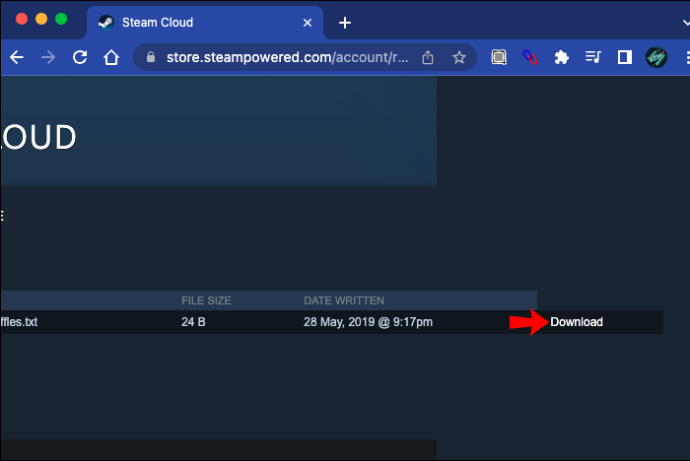
- మీ మెషీన్లో ఎంచుకున్న ఫోల్డర్లో ఫైల్లను సేవ్ చేయండి.
ఇప్పుడు, గేమ్ సరిగ్గా అమలు కావడానికి ఫైల్లను సరైన ప్రదేశంలో ఉంచడం చాలా అవసరం. మీ ఆపరేటింగ్ సిస్టమ్కు సంబంధించిన ఫోల్డర్ను కనుగొనడానికి దిగువ వ్రాసిన మార్గాలను అనుసరించండి:
- Mac:
- PC:
చాలా గేమ్లు సేవ్ చేసిన డేటాను ఆవిరి ఫోల్డర్ల వెలుపల '%AppData%' మార్గంలో నిల్వ ఉంచుతాయని గుర్తుంచుకోండి. అటువంటి గేమ్ల కోసం, శీఘ్ర ఆన్లైన్ శోధన మీకు గేమ్లో కనిపించేలా ఆ సేవ్లను ఉంచాల్సిన ఖచ్చితమైన స్థానాన్ని మీకు చూపుతుంది.
విండోస్లో స్టీమ్ క్లౌడ్ ఆదాలను ఎలా తొలగించాలి
మీరు నిర్దిష్ట గేమ్లో సాధించిన పురోగతిని వదిలించుకోవాలనుకునే సమయం రావచ్చు. మీరు సుదీర్ఘ విరామం తర్వాత ఆటకు తిరిగి వచ్చినప్పుడు ఇది సాధారణంగా జరుగుతుంది. మీరు స్థానిక ఆదాలను తొలగించినప్పటికీ, మీరు తదుపరిసారి గేమ్ను లోడ్ చేసినప్పుడు క్లౌడ్లో సేవ్ చేయబడిన ఫైల్లు డౌన్లోడ్ చేయబడతాయి.
క్లౌడ్లో సేవ్ చేసిన ఫైల్లను సులభంగా తొలగించడం సాధ్యం కాదు, ఎందుకంటే ఆవిరి సాధారణంగా భారీ తొలగింపును అనుమతించదు.
భారీ తొలగింపును అనుమతించే ఏకైక పరిష్కారం క్లౌడ్ సేవింగ్ కోసం ఆవిరి సంఘర్షణను ఉపయోగిస్తుంది. అయితే, ఇది ఈ సమయానికి చాలా పాత పరిష్కారం మరియు ఇకపై పని చేయకపోవచ్చు. మీరు సేవ్ చేసిన ఫైల్లను సురక్షితంగా తీసివేయాలనుకుంటే, మీరు దానిని ఒకేసారి చేయవచ్చు. అయితే, ఇది పని చేయకపోవచ్చు మరియు గేమ్ క్రాష్ అవ్వడం ప్రారంభిస్తే మీరు దాన్ని మళ్లీ ఇన్స్టాల్ చేయాల్సి రావచ్చు అనే హెచ్చరికతో మేము దిగువన “త్వరగా” మార్గాన్ని పోస్ట్ చేస్తాము:
- స్టీమ్ని ప్రారంభించి, “క్లౌడ్” ట్యాబ్లోకి నావిగేట్ చేయండి, “దీనిని సపోర్ట్ చేసే అప్లికేషన్ల కోసం స్టీమ్ క్లౌడ్ సింక్రొనైజేషన్ని ఎనేబుల్ చేయండి” కోసం బాక్స్ టిక్ చేయబడిందో లేదో నిర్ధారించుకోవడానికి.

- “నవీకరణలు” ట్యాబ్ను ఎంచుకుని, “AppID” ఫీల్డ్ను కాపీ చేయండి.
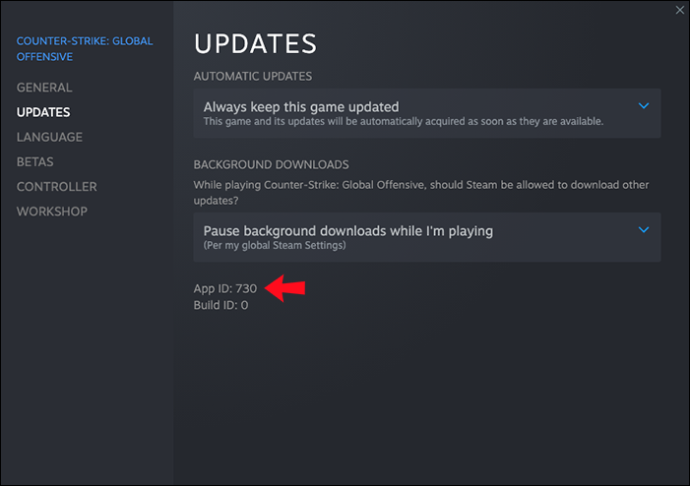
- ఆవిరి నుండి నిష్క్రమించండి.
- టాస్క్ మేనేజర్ని తెరవండి. టాస్క్బార్పై కుడి-క్లిక్ చేసి, 'స్టార్ట్ టాస్క్ మేనేజర్' ఎంచుకోవడం ద్వారా ఇది చేయవచ్చు.
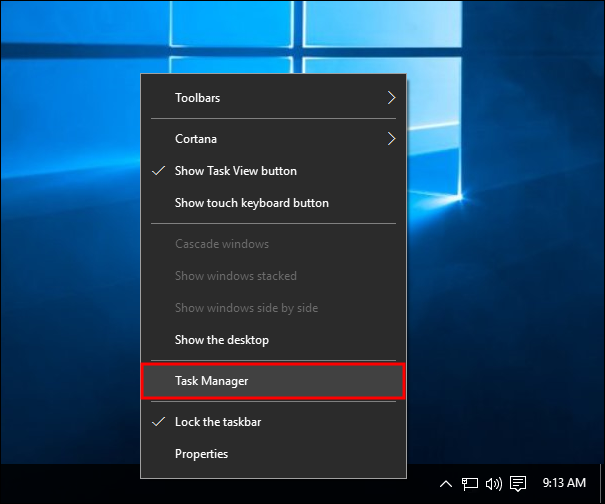
- 'ప్రాసెసెస్' ట్యాబ్పై క్లిక్ చేసి, నడుస్తున్న అన్ని స్టీమ్ ప్రాసెస్ల ముగింపును బలవంతం చేయండి. 'ప్రాసెస్ ముగించు' బటన్ జాబితా తర్వాత, కుడి వైపున కనిపిస్తుంది.
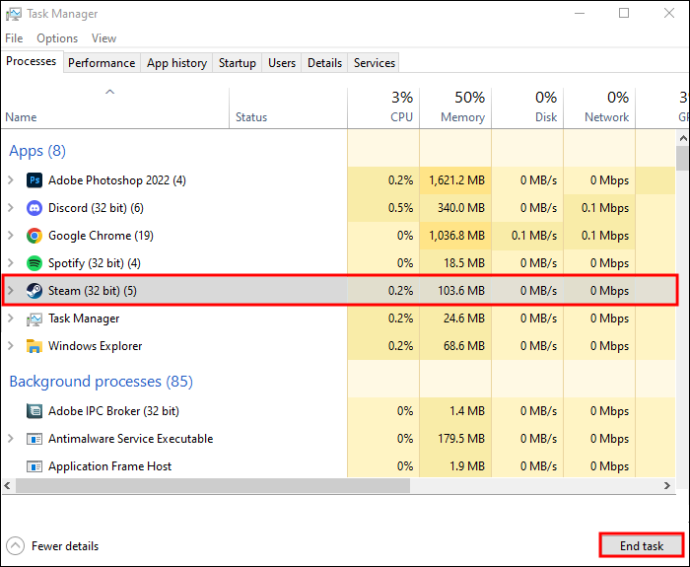
- 'స్టీమ్' ఇన్స్టాలేషన్ ఫోల్డర్లోకి నావిగేట్ చేయండి.
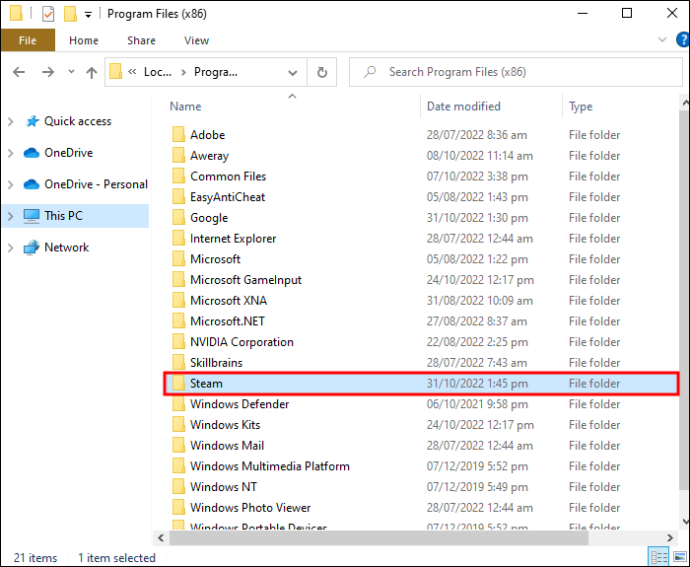
- 'యూజర్డేటా' సబ్ఫోల్డర్ను తెరవండి.
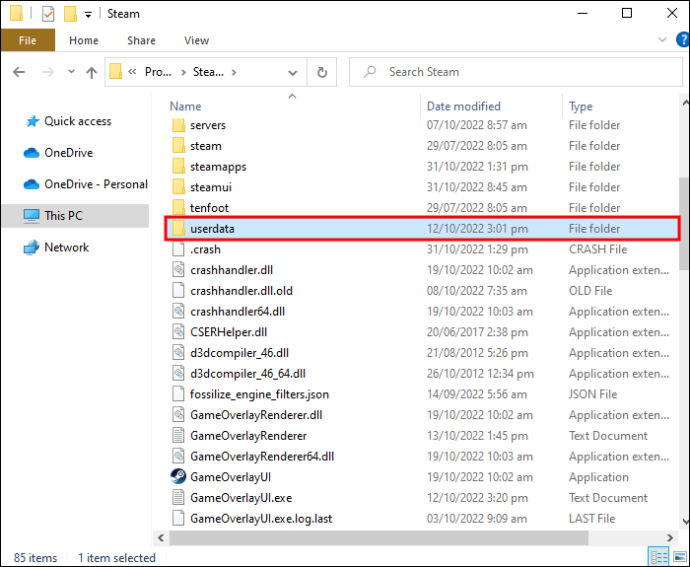
- గేమ్ యాప్ ID కోసం వెతకండి మరియు దాని ఫోల్డర్ను తెరవండి.
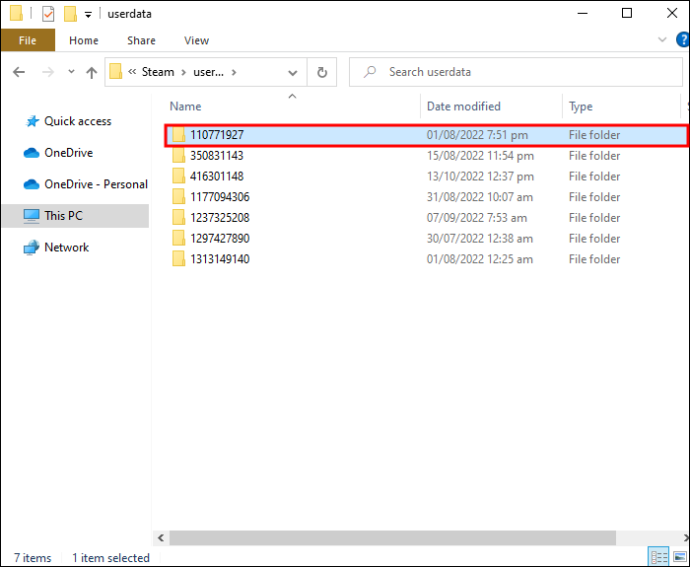
- 'రిమోట్' సబ్ఫోల్డర్ను తెరవండి.
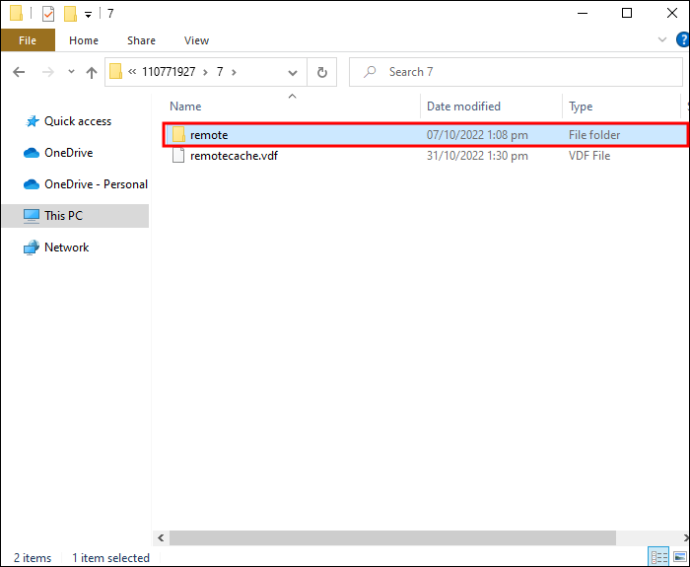
- Shift కీని నొక్కి ఉంచి, ఫైల్ ఎక్స్ప్లోరర్ యొక్క ఖాళీ ప్రాంతాన్ని కుడి-క్లిక్ చేసి, 'Open Windows PowerShell' ఎంపికను లేదా 'ఇక్కడ కమాండ్ విండోను తెరవండి'ని ఎంచుకోండి.
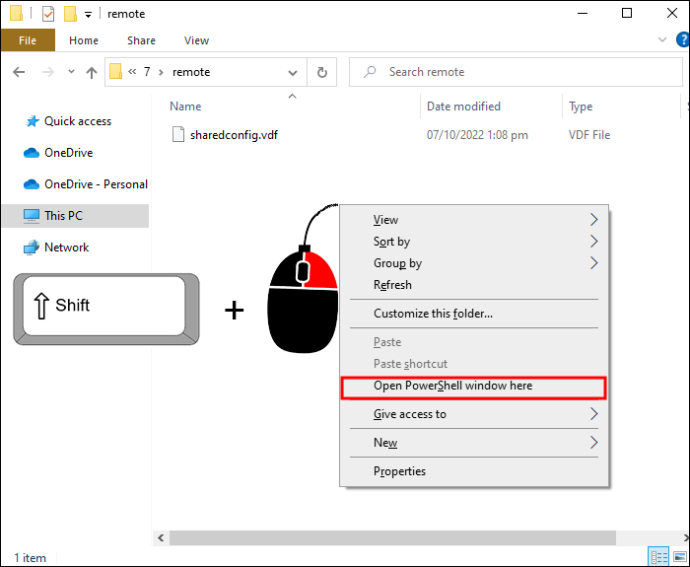
- టైప్ చేయండి'
clc C:\Steam\userdata\[SteamID]\[AppID]\remote*”కోట్లు లేకుండా (clc + మీ రిమోట్ ఫోల్డర్ యొక్క సంపూర్ణ మార్గం + * అన్ని ఫైల్లను ప్రభావితం చేయడానికి, SteamID మరియు AppID ఫీల్డ్లను మాన్యువల్గా పూరించడం). మీరు 'Enter' నొక్కినప్పుడు నిర్ధారణ లేనందున, మీరు కాపీ చేసిన సమాచారాన్ని ఒకటికి రెండుసార్లు తనిఖీ చేయండి, తద్వారా మీరు అనుకోకుండా సిస్టమ్ లేదా వినియోగదారు ఫైల్లను తొలగించలేరు!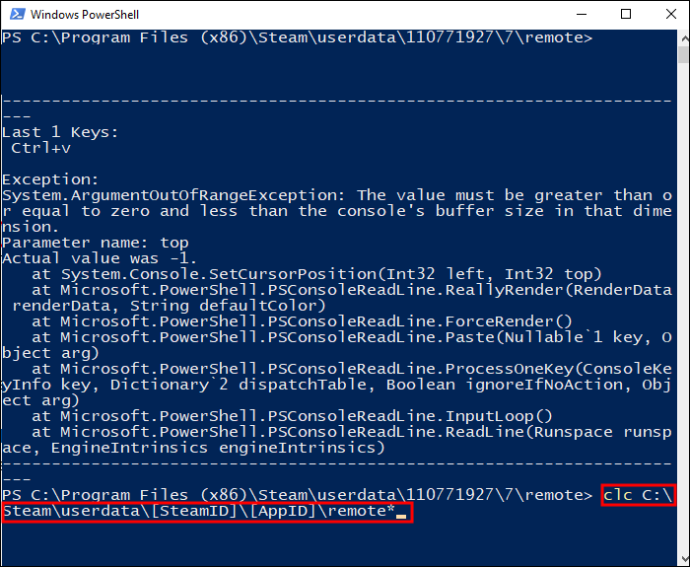
- PowerShell లేదా కమాండ్ విండోను మూసివేయండి. యాప్ ID ఫోల్డర్ శూన్యతను చూపాలి.
- App ID సబ్ఫోల్డర్కి తిరిగి వెళ్లి, “remotecache.vdf” కోసం వెతికి, దాన్ని తొలగించండి.
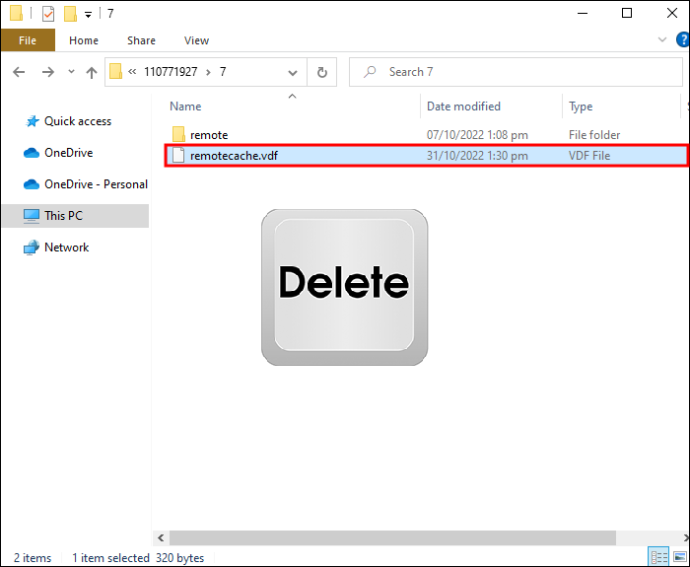
- ఆవిరిని తెరిచి, గేమ్ను ప్రారంభించండి (యాప్ ID ద్వారా సూచించబడుతుంది). “క్లౌడ్ సమకాలీకరణ వైరుధ్యం” స్క్రీన్పై మిమ్మల్ని మీరు ఉంచుకోండి కానీ దాని డైలాగ్పై క్లిక్ చేయవద్దు.
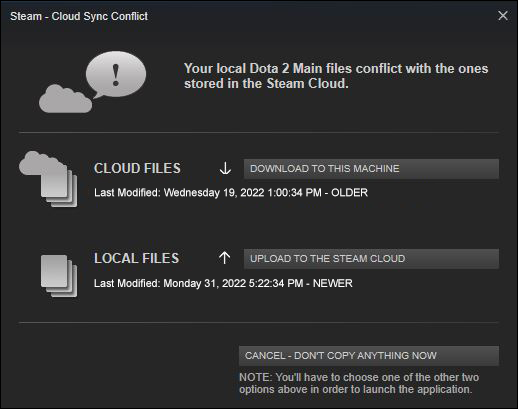
- “రిమోట్” సబ్ ఫోల్డర్ మరియు “remotecache.vdf” ఫైల్ను తొలగించడానికి యాప్ ID ఫోల్డర్ను మళ్లీ తెరవండి.
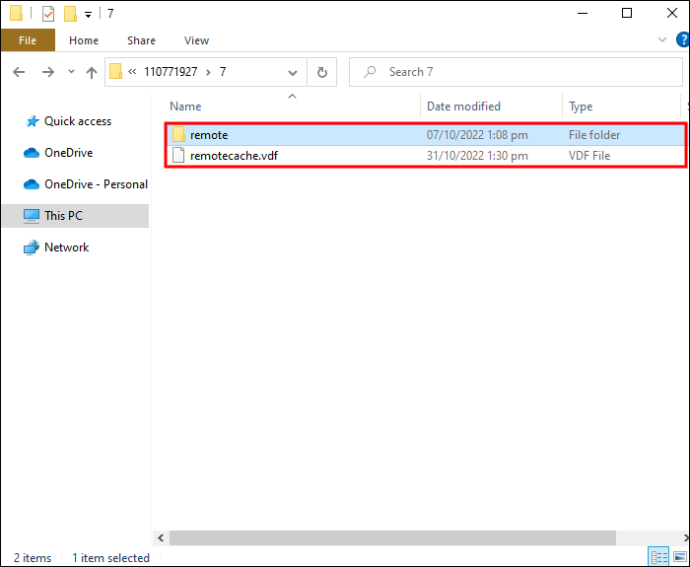
- తిరిగి ఆవిరికి. 'ఆవిరి క్లౌడ్కు అప్లోడ్ చేయి' అని చదివే ఎంపికను ఎంచుకోండి.
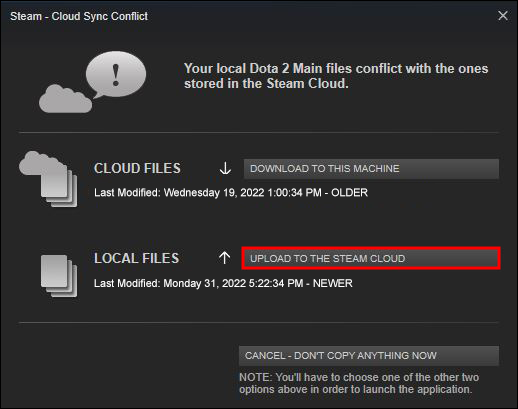
ఈ సమయంలో, ఆవిరి మునుపటి డేటాను ఓవర్రైట్ చేస్తూ, క్లౌడ్కు ఖాళీ ఫోల్డర్ను అప్లోడ్ చేయాలి.
భవిష్యత్ డేటాను అప్లోడ్ చేయకూడదనుకుంటే మీరు ప్రతి గేమ్కు క్లౌడ్ సింక్రొనైజేషన్ ఎంపికలను అన్చెక్ చేయవచ్చు.
మీరు మీ లైబ్రరీలోని ప్రతి గేమ్ కోసం ఈ దశలను పునరావృతం చేయాలి, దీని కోసం మీరు క్లౌడ్ ఆదాలను తీసివేయాలి.
క్లౌడ్ మరియు క్లియర్
స్టీమ్ క్లౌడ్ సేవింగ్తో వ్యవహరించడం ఒక అవాంతరం కావచ్చు, కానీ పురాతన సేవ్ చేసిన ఫైల్లను పునరుద్ధరించడానికి ఇది ఏకైక మార్గం. మీ లెక్కలేనన్ని గేమ్-ఆడే గంటలలో సాధించిన పురోగతిని కోల్పోకుండా ఉండటానికి ఈ కథనం మీకు సహాయపడుతుందని మేము ఆశిస్తున్నాము.
స్టీమ్ క్లౌడ్ ఆదాల చుట్టూ ఉపాయాలు చేయడానికి మీకు మరో మార్గం ఉందా? దిగువ వ్యాఖ్యలలో మాకు తెలియజేయండి.









